Практическая работа №2
Создание, перемещение и копирование объектов
Для создания фигур правильной формы используется клавиша Shift. Если линия создаётся при нажатой кнопке Shift, то она получается строго горизонтальной или вертикальной, а фигура – правильной.
Существует два режима выделения и перемещения объектов – с фоновым цветом и прозрачным фоном. При конструировании рисунка из нескольких объектов надо пользоваться вторым вариантом – прозрачным фоном. Он выбирается на вкладке Главная → Выделить → Прозрачное выделение, затем выделяется объект с помощью инструментов Прямоугольная или Произвольная область, нажимаем ЛКМ и не отпуская ее, перетаскиваем выделенный фрагмент в нужное место.
Чтобы получить копию объекта нужно выделить его прямоугольной или произвольной рамкой, а затем, нажав кнопку Ctrl, перетащить копируемый объект левой кнопкой мыши.
Существует два режима выделения и перемещения объектов – с фоновым цветом и прозрачным фоном. При конструировании рисунка из нескольких объектов надо пользоваться вторым вариантом – прозрачным фоном. Он выбирается на вкладке Главная → Выделить → Прозрачное выделение, затем выделяется объект с помощью инструментов Прямоугольная или Произвольная область, нажимаем ЛКМ и не отпуская ее, перетаскиваем выделенный фрагмент в нужное место.
Чтобы получить копию объекта нужно выделить его прямоугольной или произвольной рамкой, а затем, нажав кнопку Ctrl, перетащить копируемый объект левой кнопкой мыши.
Пример 1. Нарисовать снеговика, собранного из отдельных частей.
Этапы выполнения работы
Шаг 1
Установите размер страницы произвольного размера.Шаг 2
Нарисуем круг синего или голубого цвета: Выберите синий или голубой цвет. На панели инструментов выберите “овал”. Установите указатель мыши на свободное место рабочего поля, нажмите на клавиатуре клавишу Shift и, не отпуская клавишу Shift, растяните окружность нужного размера. Сначала отпустите кнопку мыши, а только затем клавишу Shift.
Шаг 3
Этим же способом нарисуйте еще две окружности нужного размера. Раскрасьте все заготовки.
Шаг 4
Выберите инструмент “выделение”, выделите самый большой круг. Установите указатель мыши внутрь выделения, нажмите левую кнопку мыши (на клавиатуре никакие клавиши нажимать не надо) и переместите круг в то место, где будет находиться нижний шар снеговика. Установите остальные шары на нужное место. Выделение не снимайте до тех пор, пока шар не встанет точно, как надо.
Шаг 5
Дорисуйте снеговику руки, оформите голову (глаза, нос-морковка, ведро на голове). Глаза нарисуйте большой круглой кистью. Остальные элементы рисуйте отдельно, на свободном месте рабочего поля, только потом перемещайте их на нужное место.
Шаг 6
Наш снеговик готов! Теперь давайте добавим снег на фон при помощи кисти распылитель.
Готово!
Пример 2. Нарисовать светофор, собранный из отдельных частей.
Примерный результат работы:
Этапы выполнения работы
Шаг 1
Установите размер страницы размера 1300 x 1500.Шаг 2
Для выполнения данной работы нам понадобиться 3 инструмента: прямоугольник, овал и треугольник. Сначала нарисуем квадрат и треугольник произвольного размера (но по высоте совпадающее друг с другом).
Шаг 3
Затем выделим квадрат и скопируем его. В новом квадрате мы нарисуем круг (инструмент овал). Это будет сигналом светофора.
Шаг 4
Теперь мы выделяем и копируем 2 раза наш сигнал светофора. Также скопируем 1 раз квадрат. Должно получится 3 сигнала светофора и 2 квадрата. Соединяем их, чтобы получился светофор. Скопируем также треугольник, выделим полученную область, щелкаем правой кнопкой мыши и выбираем повернуть ---> по горизонтали. Копируем еще раз и также щелкаем правой кнопкой мыши и выбираем повернуть ---> по вертикали. Копируем полученные треугольники два раза и соединяем их таким образом:
Шаг 5
Наш светофор готов! Теперь можно раскрасить полученный рисунок.Выполни самостоятельно
- Нарисовать бабочку, собранную из отдельных частей.
- Нарисовать собачку из мозайки.
Выполненные задания пришли на проверку
Как вам урок?
